
Ahududu Pis kararsız olabilir. Elektrik kesintisi, bozuk kablo, hız aşırtma veya başka bir sorundan dolayı bozuk bir SD kart aldıysanız, sıfırdan başlamanın ne kadar can sıkıcı olabileceğini bilirsiniz. Ama bunu düzeltebiliriz.
Nasıl Çalışır
Bunu çok sık yaşadım ve sonunda iyi bir çözüm buldum. Pi projemi tam olarak istediğim gibi kurduktan sonra, sadece Win32 Disk Görüntüleyici Windows'ta SD kartının bir görüntüsünü bilgisayarıma klonlamak için. Pi'imde bir şeyler ters gidene kadar orada güvenle saklarım. Böyle bir durumda, o görüntüyü SD karta yeniden kopyalayabilir, bozuk veya bozuk sürümün üzerine yazabilirim ve hiçbir zaman yedeklenip çalışmaya başlayabilirim. (Windows kullanmıyorsanız benzer bir şey yapabilirsiniz dd komutuyla Linux'ta .) Çok basit, her Raspberry Pi kullanıcısı bunu yapmalı.
Bu, ilk kurulum gerektiren ve ardından arka planda çalışarak işlerini yapan Pi projeleriyle en iyi şekilde çalışır. Pi projesinde herhangi bir değişiklik yaparsanız, görüntüyü yeniden klonlamanız gerekecek, ancak birçok projede bu mükemmel. Örneğin, bu tekniği ikim için kullanıyorum Ahududu Turşusu Koşusu Verin —Eğer biri düşerse, kişisel resmimi yeniden klonlayabilirim ve kutular hiçbir zaman yedeklenip çalışır, ana sunucumdan güncel kütüphane verilerini alır ve MySQL veritabanı Sanki hiçbir şey olmamış gibi.
Ve bir bonus olarak, sadece klonlanmış görüntünüzü yeni bir SD karta yazarak (veya görüntünün kendisini paylaşarak) Raspberry Pi projelerinizi daha kolay paylaşabilirsiniz.
İşte bunu nasıl yapacağınız.
Raspberry Pi Projenizi Yedekleme
Pi'niz tam olarak istediğiniz gibi kurulduğunda, kapatın ve SD kartını çıkarın. SD kartı bilgisayarınıza takın, indirin Win32 Disk Görüntüleyici (henüz yapmadıysanız) ve başlatın. Bilgisayarınızda yerleşik bir okuyucunuz yoksa, bir tane satın almanız gerekir. Gibi bir şey öneriyoruz bu Anker 8'i 1 arada okuyucu (10 $) çünkü farklı SD formatları için de kullanabilirsiniz.
Not : Pi projeniz Linux tabanlıysa (çoğu olduğu gibi), SD kartın Windows tarafından okunamadığına ve biçimlendirilmesi gerektiğine dair bir uyarı alabilirsiniz. Sorun değil, biçimlendirmeyin! Sadece pencereyi kapatın ve işleme devam edin.
Win32 Disk Imager'da, oluşturacağınız görüntünün konumunu seçmek için mavi klasör düğmesine tıklayın. Evimdeki hangi proje ve Pi için olduğunu bilmeme izin veren bir isim verdim.
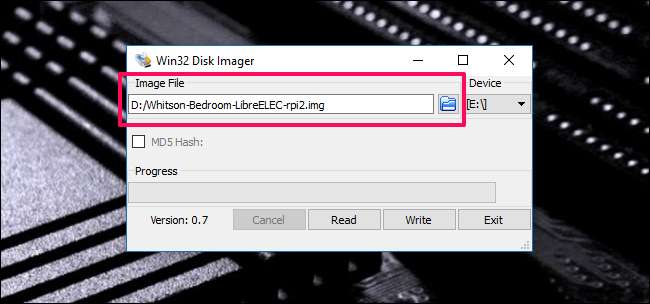
Ardından, "Cihaz" açılır menüsünden Pi'nizi seçin. Pi'nizin birden fazla bölümü varsa, birincisini seçin - ancak endişelenmeyin, bu işlem yalnızca bireysel bölümü değil, tüm kartı klonlayacaktır.
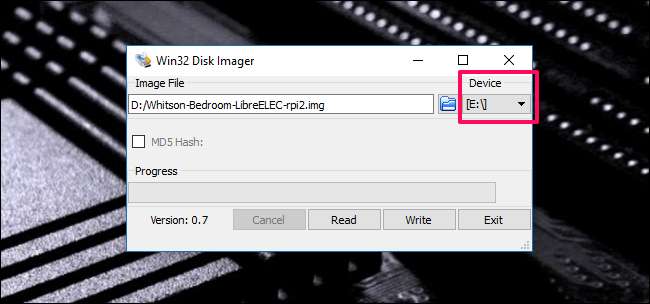
İşiniz bittiğinde "Oku" düğmesini tıklayın. Bu, SD kartın verilerini okur, bir görüntüye dönüştürür ve bu görüntüyü belirtilen konuma kaydeder. Bu işlemin biraz zaman alabileceğini unutmayın. Olduğu gibi, SD kartınızın boyutuna bağlı olarak bir saat veya daha fazla.
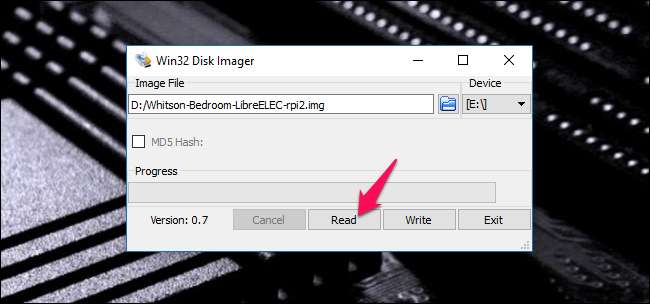
Bu bittiğinde, kartı tekrar Pi'nize takın ve normal şekilde devam edin! Bu proje artık PC'nize yedekleniyor.
Raspberry Pi Projenizi Nasıl Geri Yükleyebilirsiniz?
Şimdi, kartınızda bir şeyler ters giderse, onu da kolayca geri yükleyebilirsiniz. İlk, bu talimatları kullanarak SD kartınızı silin .
Silinen kartınız hala bilgisayarınıza takılıyken, Win32 Disk Imager'ı tekrar açın. Bu sefer mavi klasöre tıklayın ve kaydettiğiniz resme gidin. Daha önce yaptığınız gibi açılır menüden SD kartınızı seçin.
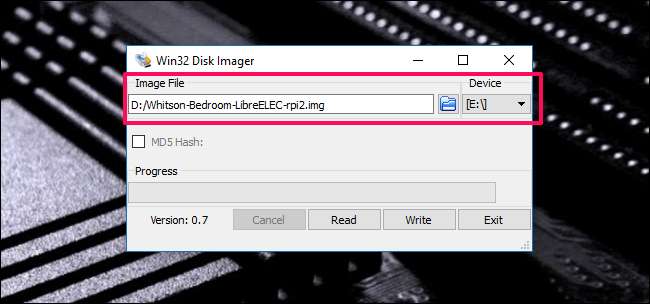
Kurduğunuzda, "Yaz" düğmesini tıklayın. Bu, SD kart verilerinin üzerine klonlanmış görüntüden gelen verileri yazar.
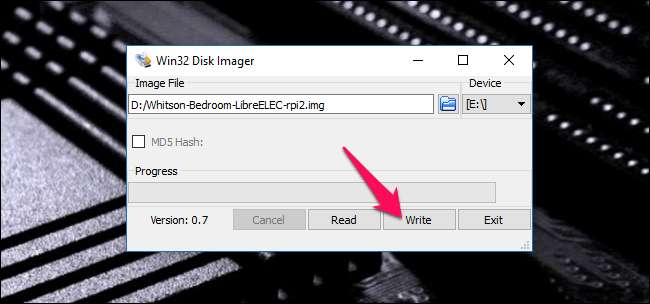
En iyi sonuçlar için muhtemelen aynı SD kartı veya en azından aynı SD kart modelini kullanmanız gerekeceğini unutmayın. Bir markanın 8 GB kartı, başka bir markanın 8 GB kartından biraz farklı boyutta olabilir ve hedef kart görüntünün oluşturulduğu karttan daha küçükse çalışmaz. (Yine de daha büyük bir karta klonlama iyi çalışacaktır.)
Fotoğraf kredisi: Zoltan Kiraly /Shutterstock.com.







